Beberapa waktu yang lalu, saya kedapatan menemui masalah untuk mengatur ukuran mailbox size pada Plesk Panel. Kebetulan versi Plesk Panel yang saya gunakan adalah Plesk Panel Web Admin Edition. Secara default, jumlah ukuran mailbox yang diizinkan adalah 100 MB untuk setiap akun email. Masalahnya, karena akun email tersebut sangat aktif, sehingga ukuran 100 MB menjadi cepat habis.
Awalnya saya pikir bisa mengubah nilai ukuran default tersebut melalui dasbor Plesk Panel. Namun, ternyata tidak bisa. Dalam dasbor Plesk Panel tersebut sebetulnya sudah ada opsi (Another size) untuk mengubah nilai default Mailbox, tetapi hanya berlaku untuk ukuran yang lebih kecil dari nilai default-nya. Jika hendak mengubah nilai ke ukuran yang lebih besar, maka akan muncul pesan notifikasi: The specified limit is invalid.
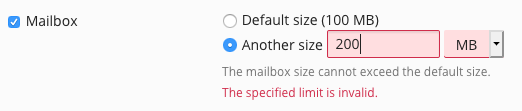
Nah, bagaimana solusi untuk masalah tersebut? Setelah mencari tahu lewat internet, cara yang bisa digunakan yaitu melalui perintah SSH. Jadi, bagi Anda yang mendapati masalah serupa, pastikan sudah mempunyai akun login SSH. Langkah-langkahnya sebagai berikut:
1. Login via SSH ke dalam server Anda
2. Setelah berhasil login, ketikkan perintah berikut untuk mengubah default mailbox size menjadi 200 MB. Ganti bagian blablabla.com dengan nama domain yang mengikuti alamat email, yang akan diubah ukurannya.
# plesk bin subscription_settings --update blablabla.com -mbox_quota 200M
3. Jika pengaturan berhasil, maka jendela terminal akan menampilkan pesan “SUCCESS: Update of domain ‘blablabla.com’ completed.”
4. Jika ingin mengubah default mailbox size menjadi unlimited, maka perintah tersebut bisa diganti menjadi:
# plesk bin subscription_settings --update example.com -mbox_quota -1
Semoga tutorial singkat ini bermanfaat. 🙂




